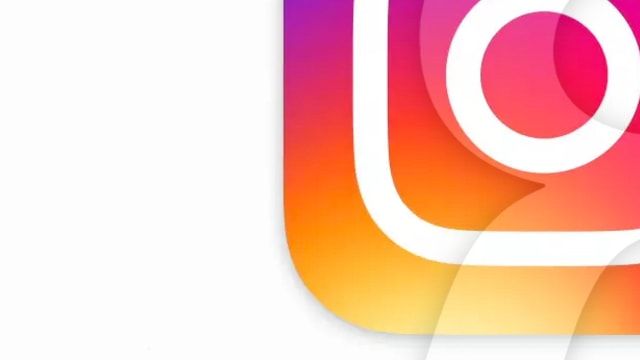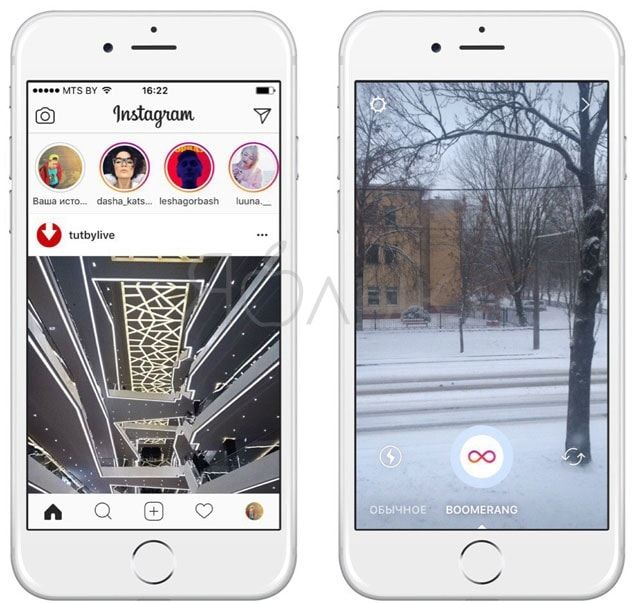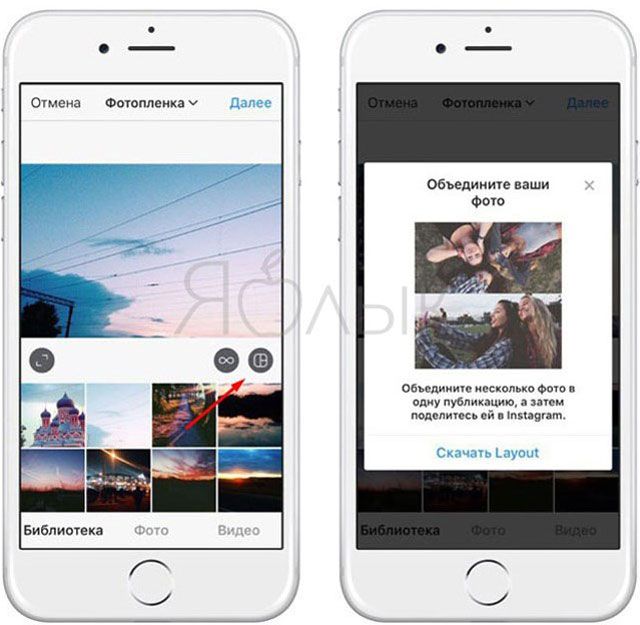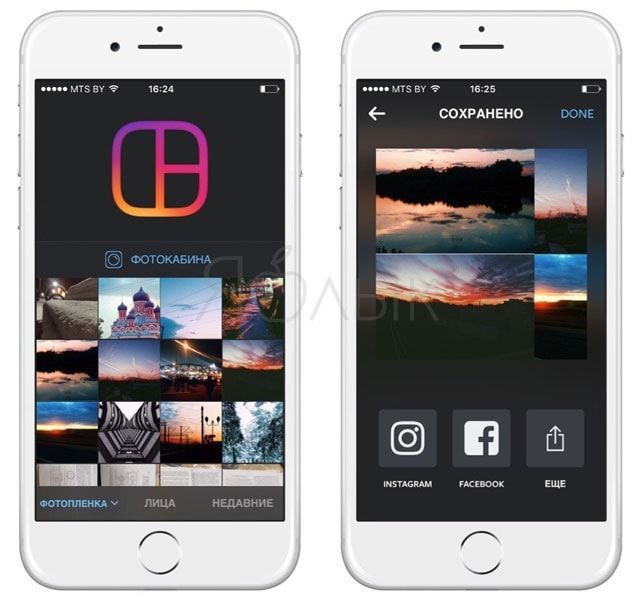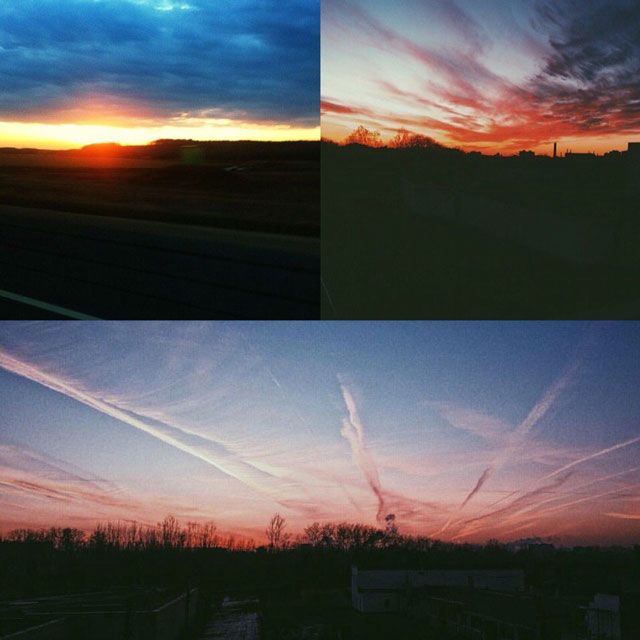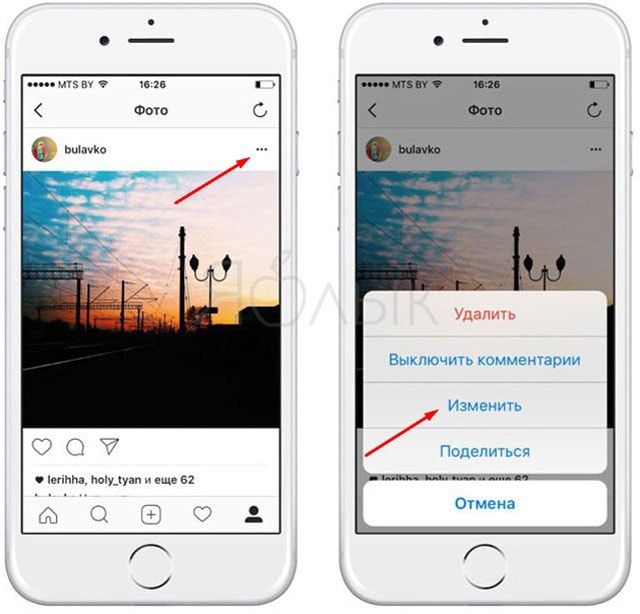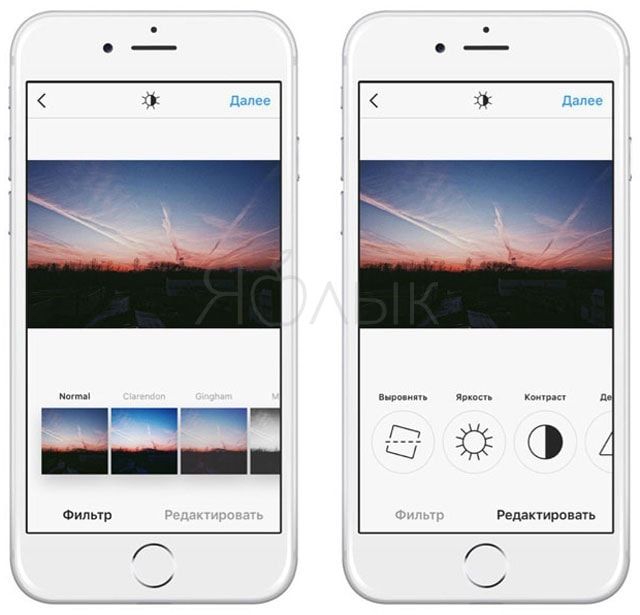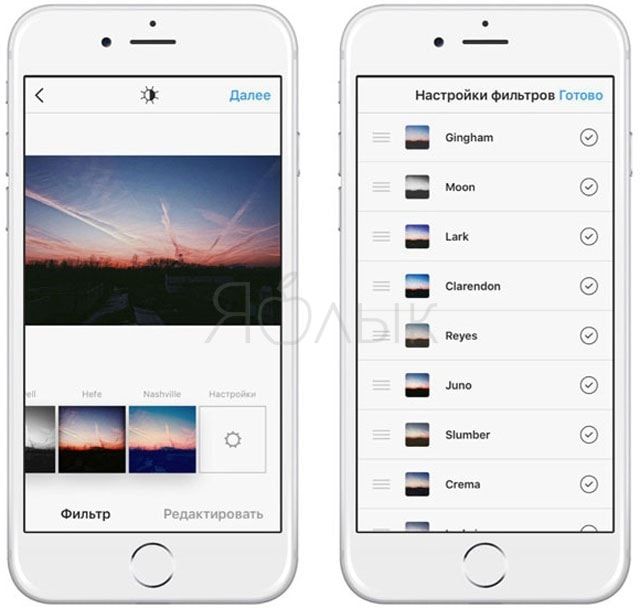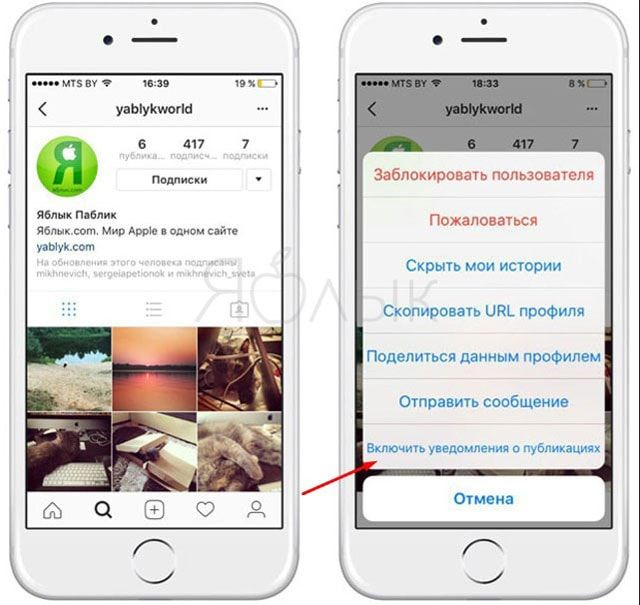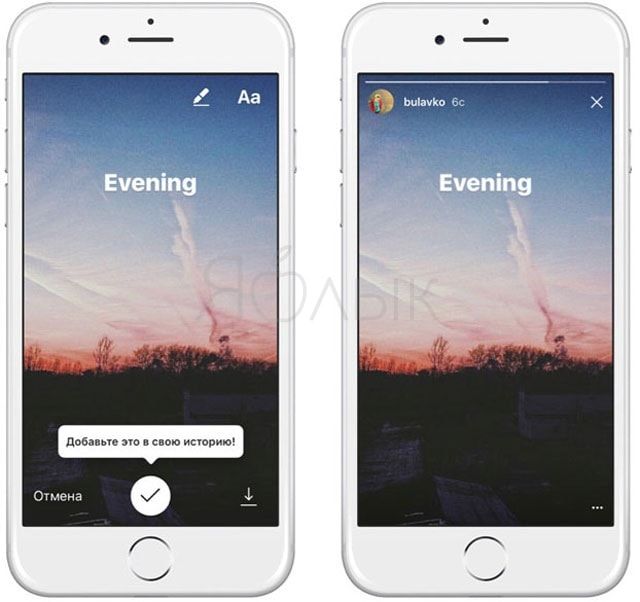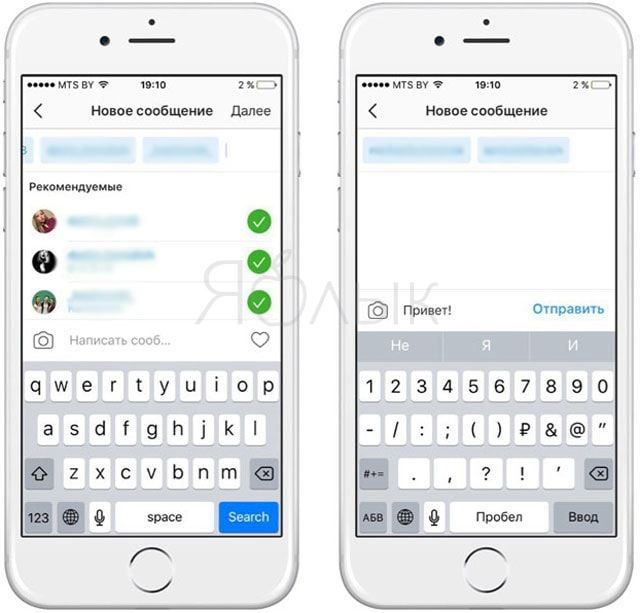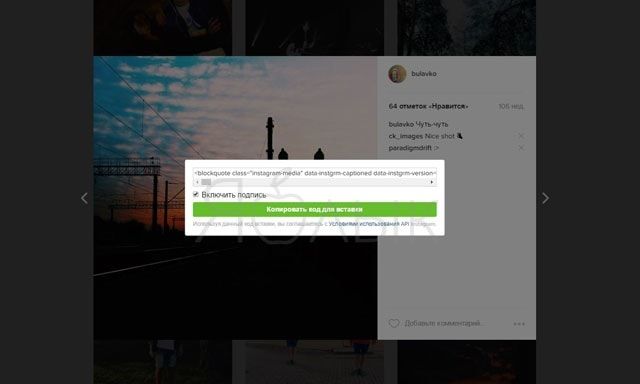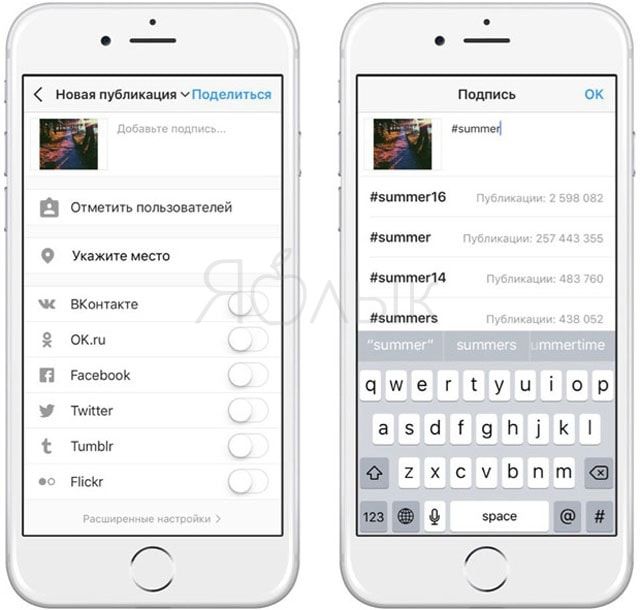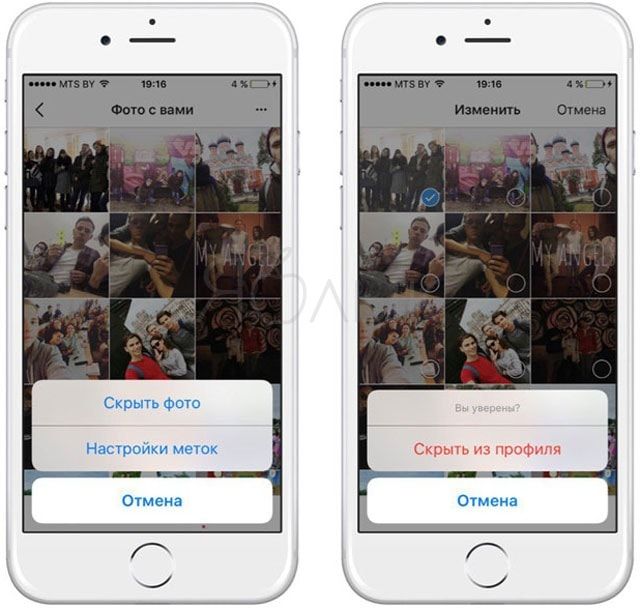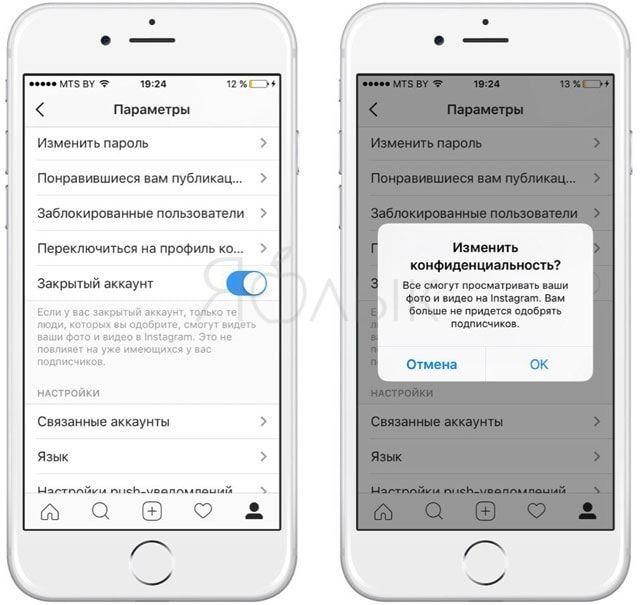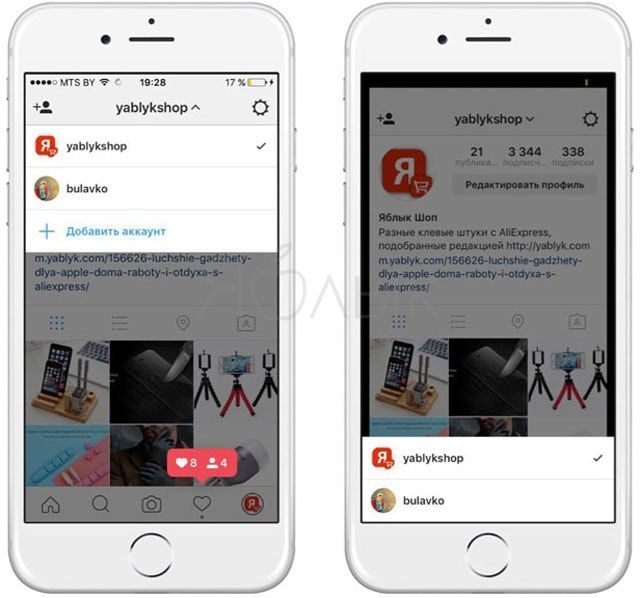Главное предназначение Instagram – установление визуальной связи между людьми. Пользователи могут снимать, просматривать, редактировать и комментировать фото и видео, а также следить за жизнью не только своих родных и близких, но также интересных людей и знаменитостей. Ниже мы расскажем, как использовать любимую соцсеть «на полную катушку».
Подписаться на Яблык в Telegram — только полезные инструкции для пользователей iPhone, iPad и Mac t.me/yablykworld.
Instagram предоставляет море возможностей – вы можете снимать «живые» видео длительностью до одного часа, о которых вашим друзьям по соцсети будут приходить уведомления. С помощью функции Instagram Stories вы можете создавать видео наподобие Snapchat. В конце ноября 2016 года в Instagram также появилась функция Explore, позволяющая просматривать несколько видео в режиме реального времени. По завершении трансляции ролик будет больше недоступен для просмотра.
Снимайте зацикленные видео в Instagram с помощью приложения Boomerang
Boomerang представляет собой независимое приложение, доступ к которому можно получать и через Instagram. Программа объединяет 10 фотографий в один высокоскоростной закольцованный видеоролик. Для того, чтобы создать зацикленный мини-ролик запустите Instagram -> Сделайте свайп вправо -> выберите режим съемки Boomerang. Перед публикацией в Instagram вы можете применять различные фильтры и подрезать видео. Ролики сохраняются в приложении «Фотопленка», откуда вы можете выкладывать их и в других соцсетях.
ПО ТЕМЕ: Самые популярные люди в Instagram — 25 аккаунтов с наибольшим количеством подписчиков.
Создавайте коллажи с помощью Layout
Функция Layout позволяет объединять множество фотографий в один коллаж. Значок функции присутствует в Instagram при добавлении нового файла, однако для того, чтобы ею воспользоваться необходимо загрузить одноименное приложения из App Store или Google Play.
При запуске Layout отображает превью слоев, позволяя выбрать из «Фотопленки» снимки для коллажа. Опция «Лица» позволяет выбирать из фотографий, на которых изображены люди. Составлять коллаж можно, перетаскивая снимки, изменяя их размер с помощью пальцев (pinch to zoom), поворачивая и используя эффект зеркального отражения.
Пример коллажа сделанного в Layout:
Редактируйте фотографии даже после публикации
Некоторые соцсети, например, Twitter, испытывают недостаток в инструментах для обработки изображений. К счастью, Instagram позволяет редактировать оригинальные посты без необходимости удалять их и публиковать заново. Достаточно лишь нажать на кнопку с тремя точками в верхнем правом углу и выбрать «Изменить» — и вы можете добавлять местоположение и подпись, а также отмечать людей. После редактирования не забудьте нажать на «Готово».
ПО ТЕМЕ: Взломали аккаунт в Instagram, что делать? Как восстановить доступ.
Используйте встроенные инструменты для редактирования фото
Перед публикацией в Instagram вы можете обработать сделанные с помощью смартфона фотографии непосредственно в приложении самой камеры. Однако если вы снимаете в Instagram, для обработки фото вам не нужно выходить из приложения. Наряду с популярными фильтрами в программе предусмотрены инструменты для редактирования изображений. Сделав снимок, нажмите на «Редактировать», и вам откроются инструменты, позволяющие изменять яркость, контрастность, насыщенность, экспозицию и т.д.
Выбирайте, скрывайте и упорядочивайте фильтры
Приложение Instagram может похвастаться обилием всевозможных фильтров. Безусловно, у каждого пользователя есть любимые, которыми он пользуется постоянно, а есть те, которые ему не нужны. Если вы не хотите каждый раз прокручивать список фильтров, чтобы найти нужный, вы можете упорядочить его таким образом, чтобы наиболее часто используемые отображались в самом верху. Для этого нужно открыть фотографию и прокрутить фильтры до опции «Настройки». Затем откройте список фильтров и вручную расставьте их в нужном порядке. Вы также можете поставить галочки напротив фильтров, которыми вы пользуетесь, скрыв остальные ненужные.
ПО ТЕМЕ: Пожалуй, это самый креативный аккаунт в Instagram.
Получайте уведомление, когда кто-то из друзей сделал новую публикацию
Прошлым летом в Instagram изменился алгоритм отображения новостной ленты, отойдя от хронологического порядка. Теперь порядок постов в ленте формируется на основании лайков, репостов и комментариев. Такой подход приводит тому, что иногда интересные публикации остаются без внимания. Если вы подписаны на кого-то в Instagram и не хотите пропустить его или ее посты, активируйте уведомления. Зайдите на страничку пользователя, нажмите на кнопку с тремя точками вверху экрана и выберите опцию «Включить уведомления о публикациях». Убедитесь в том, что в данная функция также активирована в ваших настройках Instagram.
Создайте свою историю
Подобно Snapchat в Instagram теперь можно создавать временные видео, исчезающие через 24 часа после публикации. Для того чтобы создать такое видео, нажмите на значок камеры в верхнем левом углу экрана или воспользуйтесь Boomerang. Когда история будет готова, вкруг вашей фотографии профиля в новостной ленте ваших подписчиков появится круг. Это будет означать, что видео готово к просмотру. Обратите внимание на то, что история не будет отображаться в галерее фотографий. Видео исчезнет через 24 часа, однако вы можете сохранить использовавшиеся для его создания материалы. Вы также можете украсить историю, добавив поверх изображения рисунки и текст.
Ограничивайте круг пользователей, кому видны ваши публикации
Функция Direct позволяет делать публикуемые фотографии видимыми только некоторым подписчикам. С ее помощью вы можете открывать личные снимки группе людей до 15 человек, которые смогут просматривать и комментировать их, как обычно. Остальным же фотографии будут невидны.
Для того чтобы выбрать круг пользователей, нажмите на «Отправить» в верхнем правом углу, затем на «Новое сообщение» и выберите нужных вам людей. Отметьте иконку фотографии, которую хотите отослать, введите текст и нажмите на «Отправить». Таким образом вы можете отправлять не только снимки, но и временные видео.
Встраивайте фотографии в интернет-сервисы
Instagram является целиком и полностью мобильным приложением, однако это вовсе не означает, что вы не можете с его помощью публиковать фотографии в своем блоге или на сайте. Для этого нужен код изображения, получить который можно в web-версии Instagram. Нажмите на кнопку с тремя точками в нижнем правом углу, выберите «Вставить», а затем просто скопируйте код и вставьте в блог, на сайт и т.п.
ПО ТЕМЕ: 10 полезных функций Instagram, о которых вы могли не знать.
Используйте хэштеги
Добавление хэштегов (#) к комментариям или подписям к изображениям позволит вам создать свою базу подписчиков или рекламировать определенную фотографию. С помощью удачно выбранной метки вы сможете привлечь внимание пользователей, разделяющих ваши интересы. При вводе первых букв слова приложение подскажет хэштег целиком и укажет количество публикаций, где он используется. К одной публикации можно добавить до 30 меток.
Удаляйте фотографии, где вас отметили
Если друг отметил вас на фотографии, она отобразится в разделе «Фото с Вами» на вашей странице профиля. Случается, что снимки, на которых вы были отмечены, не очень удачные, и вы предпочли бы их скрыть. К счастью, это можно сделать, не обидев отметившего вас человека. Нажмите на фотографию и выберите в меню опцию «Удалить меня с фото» или «Скрыть из профиля».
ПО ТЕМЕ: 13 фишек Instagram для iPhone, которые должен знать каждый пользователь сервиса.
Настройте приватность своего аккаунта
Далеко не все пользователи Instagram хотят, чтобы их фотографии были видны любому «проходящему мимо». Для того чтобы ограничить круг тех, у кого будет возможность просматривать ваши публикации, необходимо на странице профиля нажать на значок в виде шестеренки, прокрутить вниз открывшееся меню и выбрать «Закрытый аккаунт». При желании вы можете создать еще одну учетную запись в Instagram специально для публикации изображений, видимых всем.
Добавьте еще один аккаунт
Иногда одной учетной записи в Instagram бывает недостаточно. Возможно, фотографии вашего кота собирают столько лайков, что вы решите завести ему отдельный аккаунт, или вам нужна еще одна учетная запись для работы. Каковы бы ни были причины, завести второй аккаунт проще простого. Зайдите на свою страницу профиля, нажмите на значок в виде шестеренки в верхнем правом углу экрана, прокрутите меню до самого низа и выберите «Добавить аккаунт». Зарегистрируйте дополнительную учетную запись с новым именем пользователя и паролем. После этого вы сможете легко переключаться с одного аккаунта на другой.
Смотрите также: